Hvordan opprette og redigere et Google-kart
Opprette og redigere et Google-kart er enklere enn du trodde det var. Du kan ta med din egen flekker i kartet for å huske hvordan du kommer til steder, veilede noen andre, eller bare legge til informasjon om stedene på bildet.
Bruksanvisning
1 Gå til Google Maps, og klikk på venstre side der det står "My Maps." Nå skriver et sted, adresse eller sted for å søke på kartet. La oss si at du ønsker å finne noen steder i Manhattan, og angi New York og flytte kartet til du ser Manhattan i skjermen.
2 Klikk på "Opprett nytt kart" så dette søket er lagret som det nye kartet. Skriv inn en tittel og en beskrivelse for det.
3 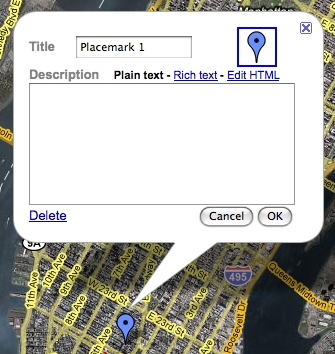
La oss si at du ønsker å legge til et sted i nærheten av Central Park. Velg hvor du vil plassere den. Ved hjelp av verktøyene i øverste venstre hjørne, klikk på "legg til stedsmarkeringen" og slippe den på stedet du velger. Nå kan du legge til en tittel til det, en beskrivelse og redigere noen av HTML og legge inn et bilde. Når du er ferdig, klikker du bare OK.You vil være i stand til å flytte dette stedet mark og legge til informasjon til de merkene så mange ganger du vil.
4 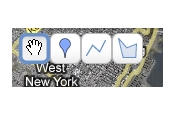
Verktøyet "Tegn en linje" vil tillate deg å plassere linjer mellom to steder for å gi informasjon eller viser et kryss, for eksempel. Du kan også legge til informasjon i de linjene du sted, for eksempel en tittel (kan være navnet på gaten hvor du plasserer det) eller en beskrivelse.
5 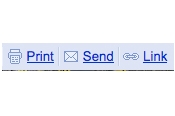
Når du er ferdig med å redigere Google Map, er du klar til å lagre det og legge det ut på din nettside eller send det til dine venner med de verktøyene du finner på øverst i høyre hjørne.
Hint
- Lagre alle endringene
- Du vil være i stand til å komme tilbake til kartet ditt så mange ganger du vil og gjøre endringer på det.
- Hvis du legger kartet på en nettside, når du gjør endringer i den, vil endringene vises på nettstedet, og du trenger ikke å legge det ut på nytt.
